
时间:2020-10-12 01:10:58 来源:www.win10xitong.com 作者:win10
我们现在的电脑基本都是安装的win10系统,有时候总会遇到一些奇怪的问题,今天小编就遇到了win10下载文件提示有病毒已被删除的问题,这个win10下载文件提示有病毒已被删除的问题平时不多见,也许还会难倒一些大神,要是你同样因为win10下载文件提示有病毒已被删除的问题而很困扰,我们一起按照这个步伐来操作:1、开始>设置>Windows Defender (找不到Windows Defender的话,就在搜索栏中进行搜索)2、Windows Defender>打开Windows Defender 安全中心>切换到"病毒和威胁防护">"病毒和威胁防护"设置就轻而易举的处理好了。要是大伙儿还是很懵,那我们再来看看win10下载文件提示有病毒已被删除的方法步骤。
win10下载文件提示有病毒已被删除怎么办
1、开始>设置>Windows Defender (找不到Windows Defender的话,就在搜索栏中进行搜索)
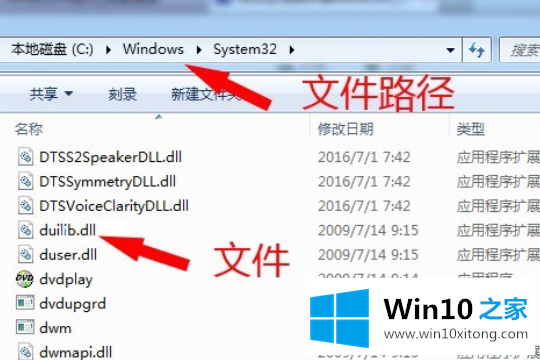
2、Windows Defender>打开Windows Defender 安全中心>切换到"病毒和威胁防护">"病毒和威胁防护"设置。
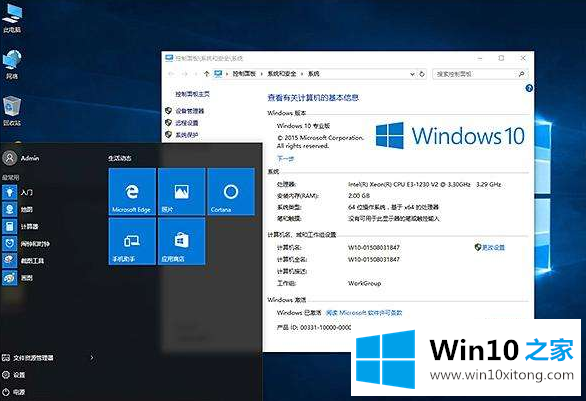
3、添加排除项,可按以下4种方式指定:文件,文件夹,文件类型,进程。
将激活工具所在文件夹添加到排除项里面,就OK了
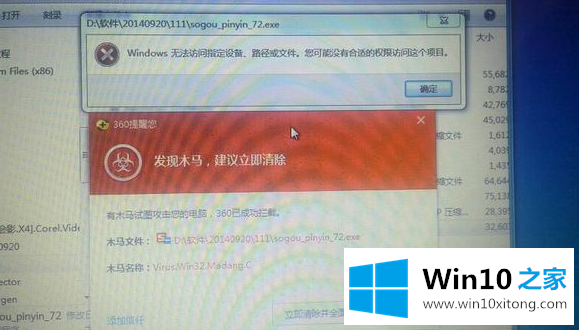
以上内容就是讲的win10下载文件提示有病毒已被删除的方法步骤,各位的问题不知道有没有得到解决呢?如果你还有别的windows系统相关的问题,可以继续在本站查找阅读。